MacBookは新たなチャレンジへのパスポート的存在です。この記事では、2024年最新版でMacBookを買ったら可能になる13通りの使い道を紹介します。
- MacBookが欲しいけど使いこなすことができるか不安
- 買ったのはいいけど使い道がない
- 何かチャレンジしたいけどMacでは何ができる?
こんな方に向けてMacBookの最適な活用術をお伝えします。

MacBookを買って4年半。今までパソコンを使うのは仕事だけでしたが、MacBookを買ってからは毎日触るようになりました。MacBookを使っていろんなことにチャレンジしてきたので、その経験を少しでもシェアできればと思います。
よかったら参考にしてみてください。
【サクサクMacを使いこなすための設定方法はこちら】
>>【Mac初心者必見】使いやすさを爆上げする4つの設定方法|使い方をカスタマイズしよう
\ 最新MacBookの評判をAmazonで見る /
【Mac対応】話題の人気ゲーム「パルワールド」をマックブックでも遊ぶ方法

【MacBookでできること13選|新しい趣味や副業へのチャレンジこそが使い道】
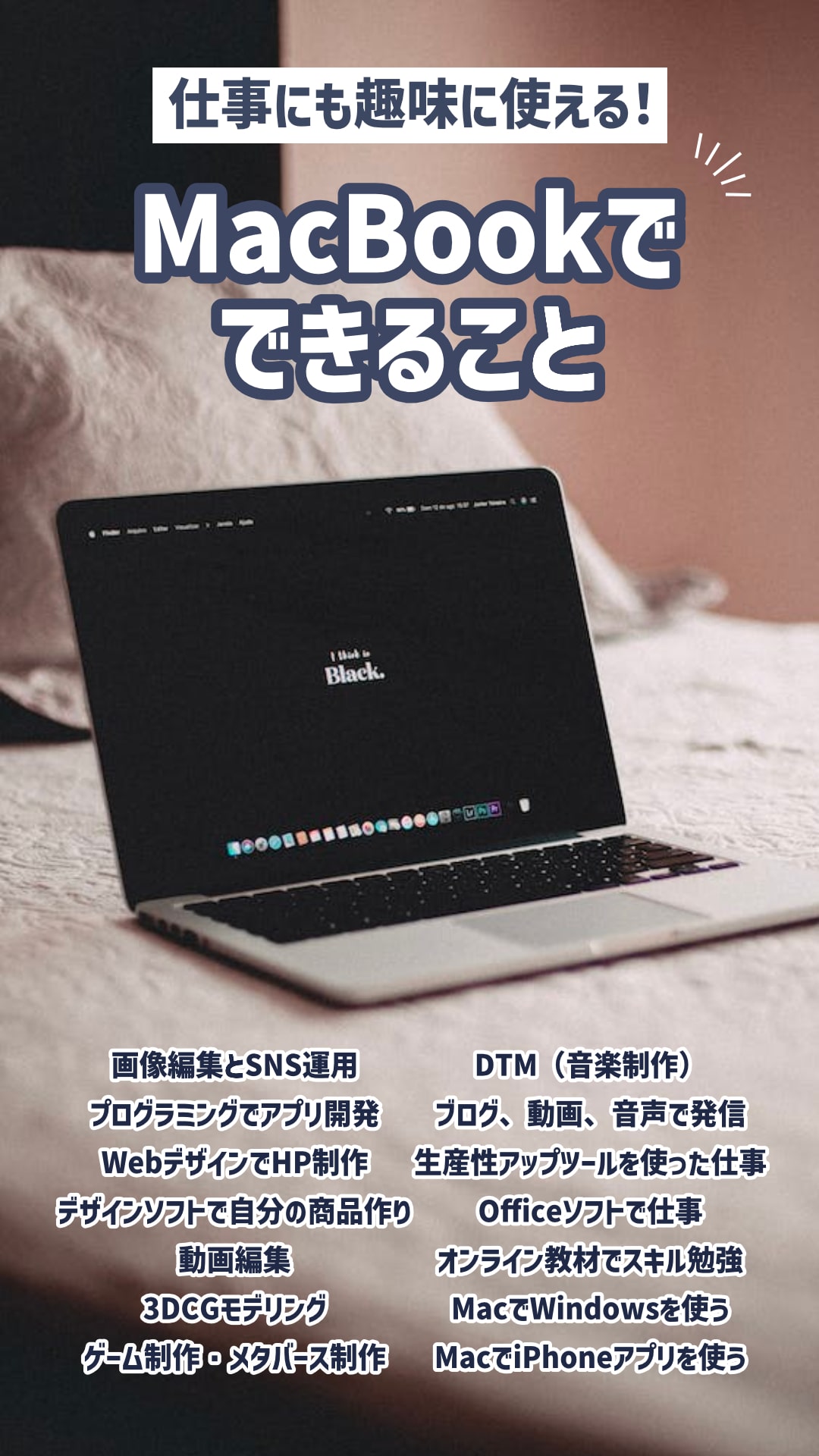
MacBookを買ったらできることは以下の13個です。
それぞれ解説していきます。

どれも趣味から始めることができますが、キャリアアップや副業にも繋がります。MacBookを活用できれば今よりもっと豊かな人生になるでしょう。
>>【自己投資】副業用パソコンにMacをおすすめする7つの理由|MacBookを買ったら始めたい副業も紹介

1、おしゃれな写真編集とSNS投稿ができる

MacBookは写真編集に強いPCです。自分で撮影した写真をさらに上質なものに仕上げたり、画像を使ったアートや広告などの制作物を作ってみてはいかがでしょうか。
「MacBookはクリエイターに向いている。」そんな話を聞いたことがある方も多いでしょう。
スペックや操作性に加え、ディスプレイへの発色の違いなどもMacがクリエイターに愛される理由となっています。
スマホやお気に入りのカメラで撮影した写真をさらにカッコよく編集できたら、かっこいいですよね。
編集した写真をインスタグラムなどのSNSに投稿したら、世界中の人からイイねをもらえたりフォロワーになってもらえるかもしれません。

休みの日は写真を撮りに行って、帰ってからMacで編集して、より良いものに仕上げる。そんな生活も楽しそうです。
写真編集の良さは他にもあり、それは「撮ったときの感情を編集時にもう一度楽しめること」です。1度で2度美味しい感じがして最高です。
写真編集はMacに標準搭載の写真アプリでもできますが、有料の画像編集ソフト「Affinity Photo」や「Photoshop」がおすすめ。
かんたんな補正や編集から、マスクやブレンドを駆使した画像制作までできるようになります。
写真編集を楽しみたい人にとってはMacBookが最適なPCになるでしょう。
2、プログラミングを学んでホームページ制作やアプリ開発ができる

プログラミングに憧れている方もいるのではないでしょうか。プログラミングにおいてもMacBookはWindows機よりも優れています。
それは、プログラムを書く上で必要な環境構築がかんたんにできることや、Macでしか使えないソフトがあるから。
MacならApp Storeで無料でダウンロードできるプログラミングアプリ「Swift Playground」もあります。子供でも0から理解できるようなわかりやすいソフトにも関わらず、iPhoneアプリの開発も可能。
プログラミングの勉強はProgateやドットインストールといったネット上の無料教材でもできますし、ガッツリと学びたい方向けのオンラインスクールも増えています。
オンラインスクールでは基本的な「WEBサイトの作り方」を学べるところから、「Twitter」や「メルカリ」のようなアプリを作れるところまで様々。
オンラインスクールの中には「MacBookを持っていること」を入会条件にしているところも。いずれオンラインスクールで学ぶかもしれないという方はMacを持っていて損はないでしょう。
プログラミングスキルを身につけた人の中には、IT業界への転職を成功させた人もいます。また、今の仕事のままWEB制作の副業で年収アップを果たした人も大勢います。

MacBookでプログラミングってかっこいいですよね。まだまだ学ぶのに遅いことはありません。ぜひチャレンジしてみてはいかがでしょうか。
>>【最短で稼ぐ】WEBデザインを副業にできるスクール5選|スキルとノウハウが学べておすすめ

3、デザインソフトを使って自分の商品やブランドが作れる

写真編集が得意なMacですが、デザイン系の職種の方にも人気です。

私もデザインには全く触れたことがありませんでしたが、MacBookデビューを機にチャレンジしてみることに。Affinity Desingerは公式サイトにいくつものチュートリアル動画があるので、それを見ながら操作を覚えることができました。
基礎的な操作方法を学んだら、自分の好きなデザインを模写。それを繰り返すとデザインスキルがどんどん上がっていきますよ。
自分の考えたアイディアをデザインにできるようになったら、SNSにシェアしてみたり、商品制作もしてみましょう。
これまではパソコンでイラストやアートデザインを作ってもその制作物に価値はつきませんでした。誰でも簡単にネット上で保存できるようになったので、せっかく作っても収益化することは難しかったのです。
しかし、最近はブロックチェーン技術を使った「NFT」というものが作れるようになっています。簡単に言うと、画像データに一点モノの証明をつけられるようになったことで、「この画像が本物だ」と言えるようになったのです。
趣味で好きなデザインを描くだけでなく売ることもできる。そんなメリットがあればやってみたいという方もいらっしゃるのではないでしょうか?

「NFT」についての詳しい解説は「NFTってなんですか? 価値と人気コレクションを初心者にもわかりやすく解説!」をご覧ください。

また、作ったデザインをアップロードするだけでTシャツやバッグなどをカンタンに作って売ることができるサービスも増えています。
私もカフェで販売するためのグッズを「Canvath」で作ったり、運営するアパレルブランドの商品を「Paintory」で作りました。
こうして作った商品はSNSやBASEなどの無料のネットショップを使って販売することもできます。まさに自分のブランドを持つような感覚。
それをMacBook一台でできるってすごいですよね。デザインやアパレルに興味がある方にはおすすめの活用法です。
4、動画編集ができる
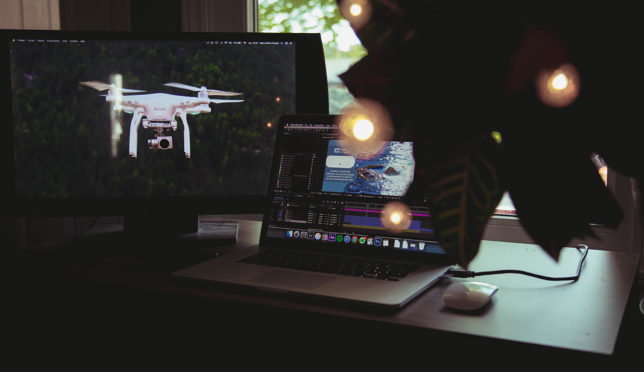
YouTuberの多くがMacを使っているように、Macは動画編集をするにも十分なスペックを持っています。
YouTubeをやらない人でも、動画編集をやってみるのは非常におすすめ。スマホで撮影した写真や動画を繋げて音楽を付けるだけでもすごく雰囲気のある映像を作ることができます。

アニメやスポーツの名場面に合わせて好きな曲を当てる「MADムービー」を作ってみるのも楽しいですよ。作りながら自分で感動したりします。笑
こんな感じの動画なら少しの操作方法を覚えるだけでカンタンに作れるようになります。
Macには最初から動画編集ソフト「iMovie」が搭載されていますが、無料の動画編集ソフト「Davinci Resolve(ダビンチリゾルブ)」というソフトをダウンロードするのがおすすめ。
無料であるにも関わらず、数万円のソフト並みの編集機能がついています。

動画編集の学び方は「超入門!副業での動画編集の始め方|未経験から独学で稼ぐための勉強法」で解説しています。
.
ですが、基本的にはYouTubeにアップロードされているDavinci Resolveのチュートリアル動画を見れば1週間もかからずに動画編集スキルを身につけることが可能です。
中には動画編集ができるようになってYouTuberの動画編集などの副業をしたいと考えている方もいるかもしれません。
ですが、「動画編集」ではなく「映像制作」なら今後も稼ぐことが可能だと考えています。
映像制作とは、企業のPR動画やCMを作ること。動画広告を作りたい企業は増えているので、映像制作スキルがあれば今後も稼いでいくことが可能でしょう。
映像制作の学び方は以下の記事でも解説していますので、興味がある方は参考にしてください。
>>【なぜ?】動画編集の副業では稼げない4つの理由|稼ぐヒントは「動画広告の制作」です

5、3DCGモデリングのクリエイターになれる

Macでは3DCGの(コンピューターグラフィックス)を作ることもできます。

上の画像は3DCGど素人の私がMacを使ってほんの1時間くらいで作ったカービーです。Blenderという無料のソフトを使って、YouTubeのチュートリアルを見ながら作りました。テカテカで可愛くないですか?笑
このような3D作品もMacを持っていれば作れちゃうんです。
まさにこれからの時代に稼げるスキルの1つというわけです。チャレンジしてみるのも面白そうですよね。
3DCGモデリングは「Blender(ブレンダー)」という無料のソフトをダウンロードすれば始められます。使い方はYouTubeにたくさんのチュートリアル動画が上がっているので参考にしてみてください。
6、ゲーム制作(メタバース制作)ができる

Macを使えばゲームを作ることも可能です。
ゲームを作るためのソフトには「Unity(ユニティ)」や「Unreal Engine(アンリアルエンジン)」というものがありますが、実はこれらのソフトも無料でダウンロードして使うことができるのです。
しかも、これらのソフトは実際のゲーム制作にも使われているソフト。それぞれ以下のようなゲームで使われています。
【Unityで作られている主なゲームソフト】
・ポケモンGO
・スーパーマリオラン
・白猫プロジェクト
・ドラゴンクエストウォーク など
【Unreal Engineで作られている主なゲームソフト】
・ファイナルファンタジーⅦ Remake
・キングアムハーツⅢ
・ストリートファイターV
・エースコンバットVII など
ゲーム会社で働くプロと同じソフトを初心者が無料で使えるのです。ゲームを作って収益化した場合には使用料が発生しますが、練習や個人利用の範疇では無料で利用できます。

実はUnityやUnreal Engineもメタバースを作る技術。これまではゲームや映画の制作でしか使われていませんでしたが、メタバースでも使われるということでにわかに注目を集めています。
3DCG同様にこれからの時代を作るスキルですので、今から学ぶ価値は高いと言えるでしょう。
UnityやUnreal EngineについてもYouTube上にチュートリアル動画が上がっているので、操作方法やゲームの作り方は独学することができます。
しかし、動画編集や3DCGと比べるとスキルの習得は格段に難しいので、本気で学びたい方はスクールなどで教わるのもアリかもしれません。
以下の記事ではUnityやUnreal Engineを学べるスクールを解説していますので、興味がある方はご覧ください。
>>【メタバース業界への転職に必要なスキルは何?未経験から習得できるおすすめスクール3選】

7、DTM(音楽制作)ができる

DTMとはデスクトップミュージックの略で、要は楽器を使わずパソコンで作る音楽のこと。ドラムのテンポやギターのコードを選択して自分好みの音楽を作ることができます。
ギターが弾けなくても、ドラムが叩けなくてもMacBook1つで音楽を作れるってすごいですよね。
楽器経験がない人だけでなく、最近はプロのミュージシャンもDTMで音楽制作を行っています。

楽器が弾けなくて音楽を挫折した人はもう一度DTMという形でトライしてみてはいかがでしょうか。
MacBookには「GarageBand」というDTMソフトが最初から標準搭載されていますので、購入後すぐに音楽制作を始めることができます。
8、自分の好きなことを、ブログ・動画・音声で発信できる
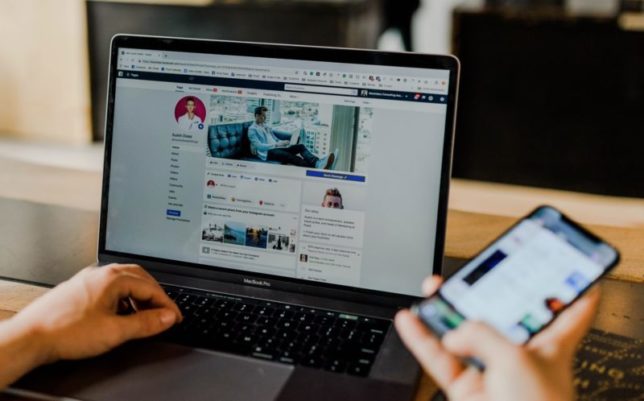
好きなことをブログや動画、音声プラットフォームを使って発信するのもおすすめの活用法です。
自分の趣味や特技を発信することで、好きなことや得意なことをより体系的に理解できるようになります。また、広告収入にも繋がります。
ブログやYouTubeは別にMacでなくてもできます。しかし、Macならより快適です。

私はMacBookに買い換える前からブログをやっていましたが、MacBookに買い替えてから効率が大幅にアップしました。Windowsよりも日本語がキレイに表示されるのもモチベーションアップに繋がっています。
ブログを書くだけ、YouTubeにアップする動画を編集するだけであれば、そこまで高性能はPCは必要ありません。(動画編集の場合、作業内容によっては難しい場合もあります)
しかし、こうした情報発信をするに当たっては、複数の作業が絡み合います。
・情報をまとめるためのマインドマップアプリ
・ブログを書くためのテキストアプリ
・動画編集アプリ
・画像編集アプリでブログや動画のサムネイルを作る
・ブログや動画をネットからアップロード
こうした複数のアプリやタブを同時に開いて作業をする必要があり、マルチタスクに関してはそれなりに性能の良いPCを使う必要があります。
Macの場合、最低スペックでもそれなりに高い性能を持っているのが強み。
MacBookならブログやYouTubeも快適に作業ができるので、チャレンジしてみてはいかがでしょうか。
>>【10分で始める】稼ぐブログの作り方 未経験者向けのサイト開設から収益化パーフェクトガイド
9、仕事の質が上がる

Macはクリエイティブな作業に向いていると言われますが、一般的なビジネスワークにももちろん活用できます。
サクサクと快適に作業ができ、直感的で操作性が良く、文字やデザインも美しい。そんな道具が仕事に使えないわけがありません。
私のおすすめツールはマインドマップソフト「GitMind」です。
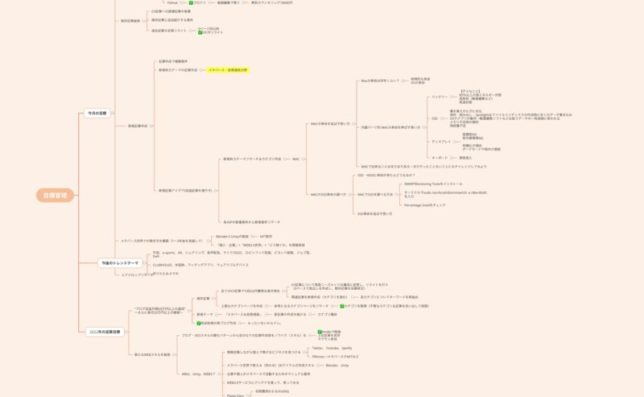
仕事ではアイディアを出さなければいけないシーンが多々ありますよね。マインドマップは思考を整理するのに非常に役に立ちます。
こうしたことを整理するためにはマインドマップで考えるのが効果的です。
GitMindはiPhoneやiPadとも連携して使える点も便利。
アイディア出しや思考のフレームワークはマインドマップ以外にも多くのものがありますので、そうしたフレームワークの使い方を勉強して、Macで実践してみてはいかがでしょうか。
10、Officeソフトで仕事もはかどる
MacにはOffice系のソフトとして以下のものが標準搭載されています。
- Pages:Wordのようなもの
- Numbers:Excelのようなもの
- Keynote:PowerPointのようなもの
Macはクリエイターが使うもので仕事には向いていないという声もありますが、Officeソフトもしっかり備えてあるのです。
Windowsの場合は廉価PCの場合、Officeソフトが入っていない場合もありますが、Macは標準搭載なので心配いりません。
Windowsで作ったExcelファイルはMacのNumbersでも開けますし、逆も可能。操作方法に関しては、若干異なる部分もあります。

Excelの基本的な操作はできるけど、詳しくはわからない。そんな方は、この機会にNumbersを詳しく学んでみてはいかがでしょうか。使いこなす方法はYouTubeで無料で見つかります。
Numbersでできることの大半はExcelでもできます。MacBookの購入がきっかけで仕事のスキルアップにつながるでしょう。
>>【人気】ビジネスを学べるおすすめ動画サイト10選とYoutubeチャンネル25選まとめ

11、オンラインで新しいスキルを学べる

MacBookは動画サイトやオンラインスクールで勉強をしてみたい人にもおすすめです。
複数デスクトップをトラックパッドを3本指でスワイプするだけで移動できるので、最高に効率的な勉強ができます。
Windowsのように画面を2分割にして、狭い範囲で作業するようなことはありません。

1つのデスクトップでノートアプリを開いて、もう1つのデスクトップで動画教材を流す。動画で学んだことをノートにすぐ入力できるので勉強が捗ります。
Macは最低スペックでも十分に高性能なので、プログラミングのコードエディタやデザインソフトを同時に開いても、動作が重くならずに快適な作業が可能。
今は英会話やプログラミング、マーケティングや動画編集など、学びたいことが何でもネットで学べる時代ですよね。
SHElikesのようにいろんなスキルが学び放題のスクールもあります。どんなスキルがあるのかを知ると、何か興味を持てるものがあるかもしれません。
以下の記事では新しいスキルを身につけられるおすすめのスクールを紹介しています。
>>【4選】副業の稼ぎ方が学べるおすすめのオンラインスクール|講座を受講するべきか悩む?

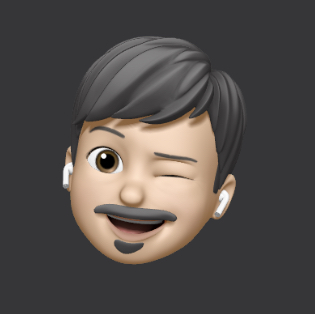
私はMacを買ったことが新しいスキルにチャレンジするきっかけになりました。副業で稼げるようにもなったので、Macを手にしたら新しいスキルを学んでみるのもおすすめです。
「Macを使って新しいスキルを習得する」。これもMacの使い道の1つになるでしょう。
12、実はMacならWindows(ウインドウズ)も使える

ここまでお伝えしたことをやってみようと思ったら、あなたにとって何かしらの新しいチャレンジができるはずです。
複数デスクトップやBetterTouch Toolを使いこなせば、Macのある生活はとても楽しいものになるでしょう。
しかし、心配はいりません。Windows機でMac OSを使うことはできませんが、実はMacならMacの中でWindowsを動かすことができるのです。
MacでWindowsを動かすには「Parallels Desktop」というソフトとWindows 11 Homeのような「Windowsソフト」の両方が必要になります。
また、Mac側のメモリも16GB以上が推奨されているのでハードルは高い部分も。さらに、重いゲームは動きにくい、Excelのマクロには対応しないなどのデメリットもあります。
例えば、MacのファイルをWindowに持っていくのも一瞬。逆も同様です。カンタンな作業だけなら十分にWindows機のように使うことができます。

複数デスクトップを使って2つ目のデスクトップをWindowsにしておけば、スワイプ1つでWindowsとMacを画面切り替えできちゃうのはとっても便利。
Macに憧れてるけど、慣れずにWindowsに戻りたくなったらどうしよう…。そんな悩みを持っている方も、いるでしょう。
しかし、いざとなればMacの中でWindowsを使えるので安心してください。
13、さらにMacならiPhoneアプリも使える
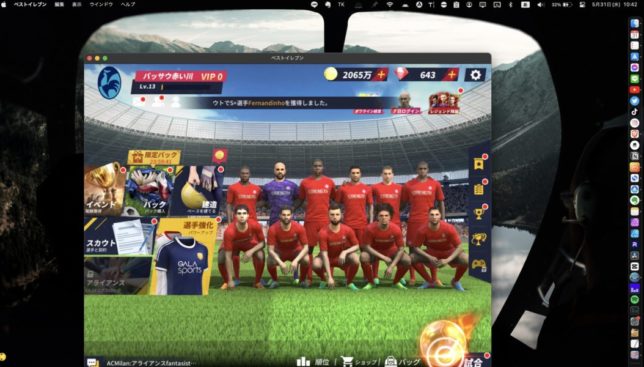
2020年に発売になったM1チップ搭載のMacBookからは、なんとiPhoneのアプリをMacで使えるようになりました。(ただし、対応していないものもあります。)
例えば、写真編集のアプリなどはMac用のモノよりもiPhone用のものが充実していますよね。
背景画像を簡単に削除できる便利アプリ「PhotoRoom」などはMac用のアプリがありませんが、M1のMacならそれをApp Storeからダウンロードして使うことができるのです。
また、iPhone向けのゲームアプリをMacでプレイすることも可能。MacはWindowsに比べてゲームが弱いと言われてきましたが、iPhone用のゲームがMacでできることで大きく可能性が向上しました。
MacでiPhoneのアプリをダウンロードする方法は、MacのAppStoreで検索して「iPhoneおよびiPad App」のタブをクリック。
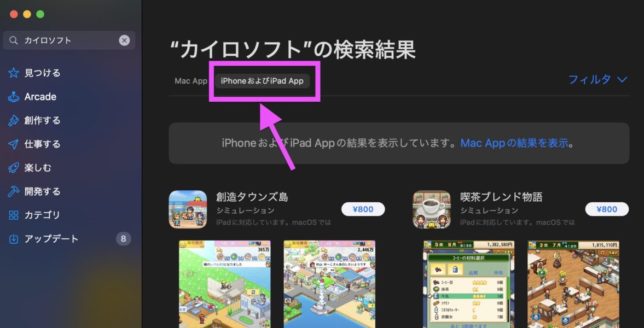
そこで表示されたアプリをダウンロードすれば、MacでiPhoneのアプリが使えるようになります。
MacでiPhoneのアプリが使えるって凄いですよね!これを知ったら、より欲しくなってきたのではないでしょうか?

以上がMacBookを買ったらできる13個のことでした。少しでも興味を持ったものがあればぜひチャレンジしてみてください。
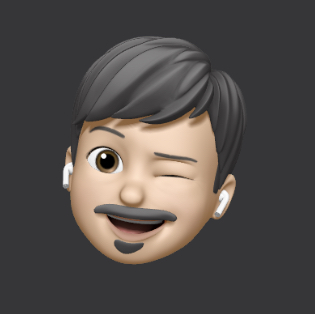
次ページでは、もっとMacを使いこなしたい方がチェックしておくべきYouTubeチャンネルや、WindowsよりもMacを買うべき理由についてお伝えします。
【Macでできること&おすすめの使い方を教えてくれるYouTuber4選】
Macではいろんなことができますが、使い方は人それぞれ。やってみたいことを見つけることがMac購入の最初のステップとも言えるでしょう。
私がMacに興味を持ったきっかけは、YouTubeでMac系の発信をしている人を見たことでした。
今ではさらに多くの動画が上がっており、Macに興味がある人やMacでできることを探している人の役に立つ動画が見つかります。
ここでは「Macのおすすめの使い方を紹介するYouTuberの動画」を紹介します。
【初心者向け】MacBookの使い方20選【MacBook歴7年の私が解説】|macOS Monterey
【購入前必見】Macマニアが解説!MacBookの便利な使い方 15連発
現役女子大学生のMacBookのリアルな使い方【Mac Creators Talk ep.3】
私がよく使っているMacのアプリ17選・Macの場合は人によって必須が違うのでオススメって感じではないですがよく聞かれますので
まずはこうした動画で、使い道を探ってみてください。
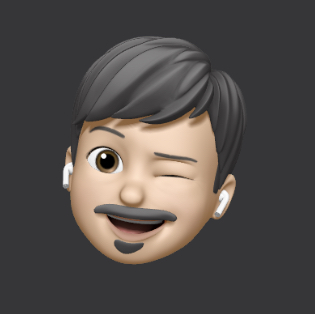
また、購入後に慣れてきたらYouTubeで「Mac App」を検索して、みんながおすすめしているMacのアプリを探してみることもおすすめです。
13 Unique MacBook Apps for 2023
MacはiPhoneのように、アプリを入れることでできることが格段に増えます。アプリの内容や使い方は英語の動画でも意外とわかるので、日本語ではなく英語で検索する方が多くの使い方を学べますよ。
【WindowsよりもMacBookを買うべき理由】

MacBookを買って始めてみたいことは見つかりましたか?
MacBookは新しい自分に出会うためのパスポート的存在になります。

私もMacBookを買うまでは家でパソコンなんてほとんど触りませんでしたが、とにかくMacを触りたくていろんなことに挑戦。結果的に新しいスキルを身につけて副業で稼げるようにまでなりました。
上で紹介した13通りの活用法がMacBookを買う理由になれば嬉しいです。
しかし、どれもピンとこないとしても、単純にMacBookには多くの良さがあります。
私の感じるMacBookの優れたところは以下の13個です。
- エアドロップ機能でiPhone、iPadとのデータ交換が瞬速
- フリーズしたり落ちることがない安定性の高さ
- 複数デスクトップ機能がマルチタスクに最適
- macOSは設定がシンプルでiPhoneのように使いやすい
- 文字がWindowsと比べて段違いにキレイ
- 電源を落とさなくていいから起動が秒速
- トラックパッドの使い心地やカスタマイズ性が神
- 1日中使い続けても充電が持つ
- ファンが回らなくて静か
- 5年前のモデルでも他のWindows機を圧倒するスペック
- OSのアップデートもアップグレードもすべて無料
- iOSアプリを開発できるのはMacだけ
- 標準搭載ソフトが充実(Office系、動画編集、音楽制作など)
これだけのメリットがあるのです。
【自己投資】副業用パソコンにMacをおすすめする7つの理由|MacBookを買ったら始めたい副業も紹介

【Mac購入前の注意点|Macでできないこと】

このようにMacBookには多くのメリットや使い道があります。
しかし、デメリットもあるのが正直なところ。
Windowsでは使えるけれどMacには対応していないソフトも存在します。
そのため、会社や学校で使っているソフトがMacにも対応しているかは購入前に絶対にチェックすべきポイント。
また、PCゲームで有名なSteamというプラットフォームがありますが、ここでもMacには対応していないゲームが結構あります。

このような「物理的にMacではできない作業」をしなくてはいけない場合、Macを買うべきではないでしょう。
実はMacにWindowsを入れることができる「パラレルズデスクトップ」という有料のソフトもあります。
Macからアプリ感覚でWindowsを開くことができ、そのWindows上でWindowsのアプリを使うことができます。
どうしてもMacでWindowsを使わないといけない場合はこうした対処法もあるので覚えておくと良いでしょう。
また、MacについているポートはUSB type-Cだけなのもデメリット。
USB type-AやSDカード、HDMIケーブルなどを使う際はポートを買って間接的に繋ぐ必要があります。(2021年MacBookProからはSDカードとHDMIケーブルが復活)
最後に、MacはWindowsと同じ「パソコン」でも、OSが異なるので設定やキーボードの配置が異なります。
Windowsをずっと使ってきた人からしたら慣れない部分もあるでしょう。設定の方法やショートカットの利用に戸惑うと思います。
しかし、WindowsでできることがMacではできないというわけではありません。
やりたいことを検索すればその方法はネットで出てきますし、キーの位置についても慣れれば問題なく使えます。
【MacはWindowsより高いというのは誤解】

MacはWindowsに比べて高いと言われます。確かに、家電量販店にパソコンを見に行くと、Windowsのパソコンは3万円台から購入できます。

Macは最安モデルでも10万円から。そう比べると高いイメージを持つでしょう。
ですが、私はMacが高いとは思いません。
家電量販店に並ぶ3万円や5万円で買えるWindows機はスペックの低いものばかり。
Macと同等のスペックを持つPCを選ぼうとすれば、自然と10万円近くのものを選ぶことになります。
Macはストレスを感じるような性能の低いパソコンを一切出していないというだけなのです。
PCのスペックは主にCPUやメモリといった部分で判断されますが、実は同じパーツを使っていてもMacの方が性能が良いことをご存知でしょうか?
その理由は「ボディ」と「OS」をどちらもAppleが作っているからです。
CPUやメモリの性能はOSのプログラムでコントロールされているのですが、macOSではもっとも性能が発揮できるようにプログラムが組まれています。
さらに、その性能を最大化するために、PC本体のパーツ配置も設計。
ロジックボードやヒートシンク、電力や周波数などを微細にコントロールするモジュールを最適化し、その上で他と一線を画す美しいフォルムを実現しています。
より高い性能を発揮してユーザー体験を向上させるするため、ボディとOSどちらの面からも製品作りを行っているということなのです。
こうした「PCのスペック」以外のところでも、MacBookは一般的なPC以上の高い要求をクリアしたものだけが使われています。
キーボードやスピーカー、再生資源を利用したアルミのボディにディスプレイなど、使っていて満足感を覚える要素が多いのです。
また、MacにはOffice系ソフト、画像編集ソフト、動画編集ソフト、音楽制作ソフトなどが標準搭載されていることも忘れてはいけません。
Windowsの安いPCではOfficeが付いていないものがほとんど。結局安いPCを買ってもOfficeソフトなどを購入すると2万円以上が別で必要になるのです。

こうした全部盛りのPCをWindowsで探すと、20万円近い値段になるのもザラです。そう考えると、Macは高いとは思えないのではないでしょうか。
最後に、値段との直接の関係はありませんが、MacBookは買取価格が落ちにくいということもお伝えしておきます。
例えば1年前のMacを買取ショップやフリマアプリで見ると、正規品の85%ほどの価格で取引されています。10万円で買って1年使っても8万円以上で売れるのです。
さらに、5年以上前のモデルでもいまだに数万円で取引されています。私が2015年に買ったMacBookProはいまだに4万円以上の値段で売れるようです。
これは先ほどお伝えしたように、Macのスペックが5年以上経った今でも十分使えるものであるということ。
長い期間使えるだけのスペックがあり、さらに使った後も高額で買い取ってもらえるのです。
こうした下取りや買取も考えると、Macは非常にお得だと言えます。
【初心者に最適なMacはどれ?】

以上がMacの使い道と優れたポイントの解説でした。
今からMacを買うなら、2023年に発売になったM2チップを搭載した13インチMacBookAirが最適です。
2020年以前のMacBookはApple製のMチップではなくIntel製のチップを使っています。M1チップによってMacの性能は大幅に進化しつつ価格も安くなりました。
M1チップがすごすぎて、Intelチップを積んだMacの買取価格が大幅に下がるという現象が起こったくらい。
さらに現在はM1チップの進化版のM2チップが最新となっています。これから5年〜10年と使っていくには最新のMacにしておけば安心です。
M2のMacBookAirにはメモリ8GB・16GB・24GBの3種類がありますが、おすすめは16GBです。
動画編集をしながらブラウザを開いて、サムネの作成をするといったマルチタスクをしようとすると処理が重くなって最悪の場合、途中でアプリが落ちます。
Macの利点の1つは複数デスクトップを使ってマルチタスクができること。
Spotifyで音楽をかけて、ブラウザ・インスタ・Twitterで情報収集を行い、ノートアプリにまとめる。こんなマルチタスクをする場合は8GBだと足りない場合があります。

16GBならマルチタスクもサクサク。Macは長く快適に使えるので、長期的な視点で考えたら16GBのM2MacBookAirが最適だと感じます。
ストレージについては使用環境にもよりますが、外付けのハードディスクやSSDを買い足せばなんとでもなるので、そこまで重要視しなくて良いでしょう。
MacBookは新たなチャレンジへのパスポート。ぜひMacを手に入れて新しい毎日をスタートしてみてください。
この記事が少しでも参考になれば幸いです。
【Mac 関連記事】
副業用パソコンにMacをおすすめする7つの理由【どこが違う?】
解決!Macアプリの終了方法|×ボタンでは終了しない? 起動中のアプリの簡単な閉じ方を紹介
【画像で解説】Macで数字入力を常に半角に固定しておく方法は?
【Mac vs Windows】どっちに買い換えたらいい? 1台で2つとも使う方法をおすすめします
【解決法】Macで邪魔なマウスカーソルを一瞬で消す方法|DVD・Blu-rayを観るときに便利
【Mac初心者必見】使いやすさを爆上げする4つの設定方法|使い方をカスタマイズしよう
【おすすめ設定方法】Better Touch Toolをフル活用できる使い方を解説します|Mac神アプリ
【超入門】仮想通貨の始め方とおすすめの取引所を解説|初心者が暗号資産で失敗しないためのポイントは?
【祝世界一】新星ギャルバースNFTの特徴とOpenseaでの買い方|なぜ人気? NFT投資の始め方を解説
・参照書籍&サイト
MacBook仕事術! : MacBookは最強の仕事マシンだ! 2022







